
闪电音频剪辑软件(音乐音频编辑工具) v2.5.8.0 最新版
- 软件大小:37.6MB
- 栏目名称:媒体其它
- 运行环境:win7,win8,win10
- 软件语言:简体中文
- 软件类型:
- 软件授权:免费软件
- 更新时间:2021-12-09 12:48:11
- 下载次数:
软件简介
闪电音频剪辑软件是一款多功能的音乐音频编辑软件,简单,易上手。闪电音频剪辑软件免费版支持多种音频格式的导入,支持淡入、浅出、制作伴奏等效果,喜欢的朋友就在牛下载软件园下载使用吧!
软件介绍
闪电音频剪辑软件是一款多功能的音乐音频编辑软件,简单,易上手,支持音频剪辑、效果制作等,为每一位用户打造极致的体验。闪电音频剪辑软件免费版功能丰富,简单易上手,支持多种音频格式的导入,适用多种音频格式剪辑,输出完美音质,支持淡入、浅出、制作伴奏等效果,支持多种音频格式,操作流程简单,适用多种音频格式剪辑,输出完美音质,为自己的生活增添了独特的个性,喜欢的朋友就在牛下载软件园下载使用吧!

闪电音频剪辑软件功能
1、去除静音
选中导入的音频,点击"去除静音"就能将音频中的静音去除
2、音频合并
导入音频文件,点击"插入音频"按钮,选择要插入的音频文件,调整插入位置,导出即可
3、淡入、浅出
选中导入的音频,点击"淡入"或者"淡出"按钮即可
4、音频剪切
导入音频后,选中要剪切的区域,点击剪切按钮,选中部分就会被剪切删除
5、音频混流
导入音频文件后,可选中"将复制的音频片段跟原音频混流"或者添加新的音频进行混流,点击确定即可混流完成
6、改变节奏
选中导入的音频,点击"改变节奏"按钮,可自行在弹框中调整"改变百分比"、"节拍数"等
7、消除人声
选中导入的音频,点击"消除人声",自行设置对应参数,即可消除人声
8、改变速率
选中导入的音频,点击"改变速率",可调整音频改变的速率倍数、百分比以及转数等参数
9、改变音高
选中导入的音频,点击"改变音高"按钮,根据需求调整音频音高、音阶以及频率等参数
10、音频降噪
选中导入的音频文件,点击"降噪"功能,设置降噪参数,确定设置后降噪完成。

闪电音频剪辑软件特色
1、功能丰富,简单易上手
软件界面简单、功能合理布局,能够支持音频剪辑、效果制作等
2、快速剪辑,方便快捷
支持多种音频格式,操作流程简单,不管是新手还是电脑小白,上手就会。音频剪辑再也不是问题!
3、音质效果好,极速处理
适用多种音频格式剪辑,输出完美音质。软件支持输入剪辑的格式:mp3、mp2、ogg、flac、m4a、wav、amr、ac3、wma、 aiff、aifc、caf、m4r、aac、wv、mmf、ape、amr、au、voc、3gp、avi、flv、mkv、 mov、mp4、mpg、swf、wmv格式。
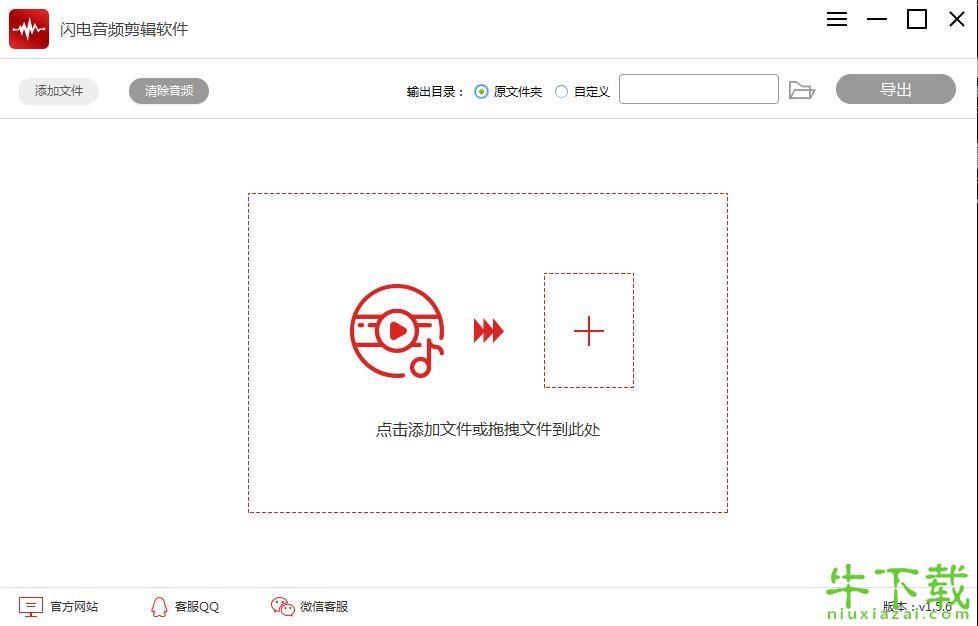
闪电音频剪辑软件特点
1、支持音频文件进行任意时间段的切割;
2、编辑后的音质不变;
3、简单,易上手;
4、支持淡入、浅出、制作伴奏等效果。
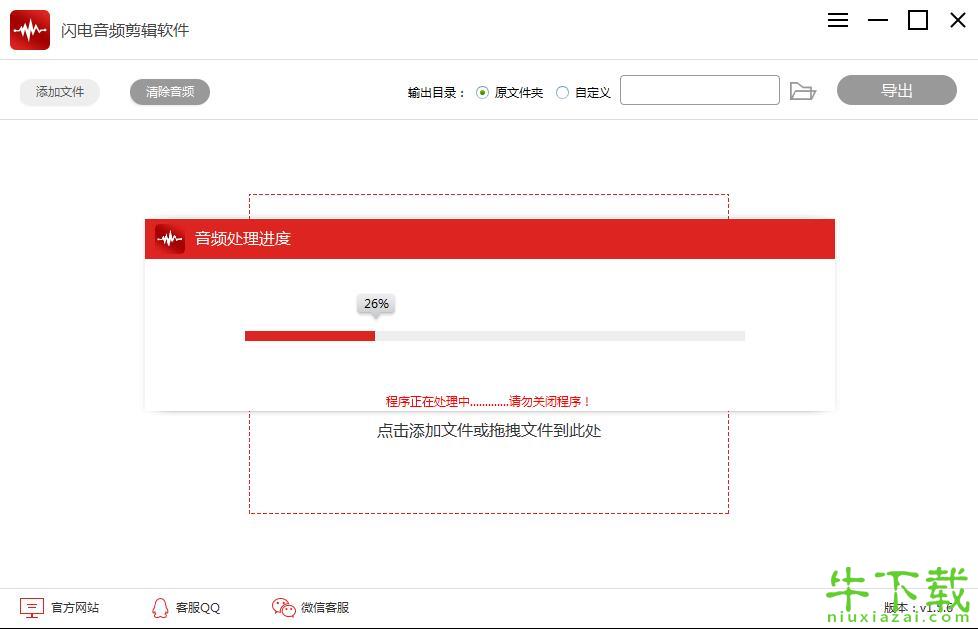
闪电音频剪辑软件下载安装步骤
1、在牛下载软件园将安装包下载以后,解压,双击exe文件,进入安装界面,点击自定义安装
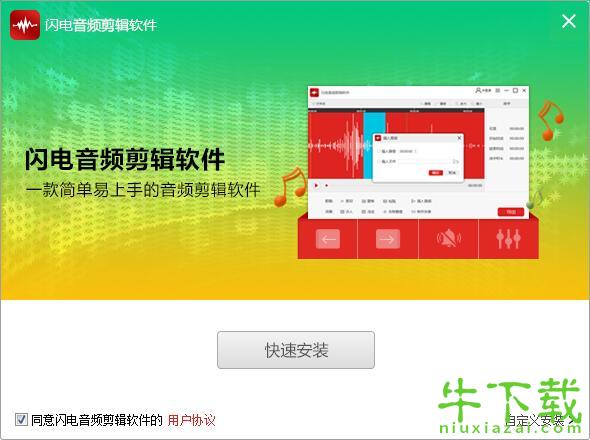
2、设置软件安装位置

3、点击安装
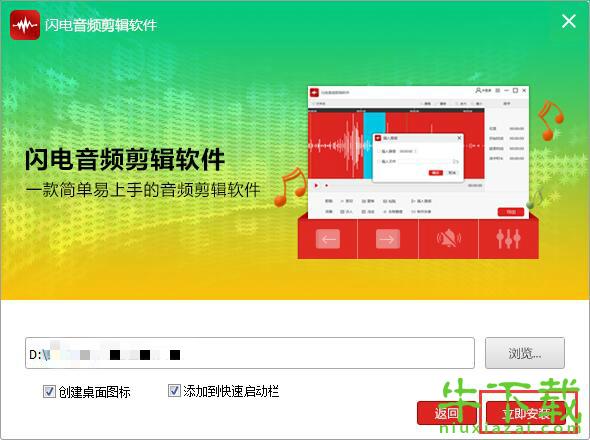
4、软件正在安装,我们耐心等待
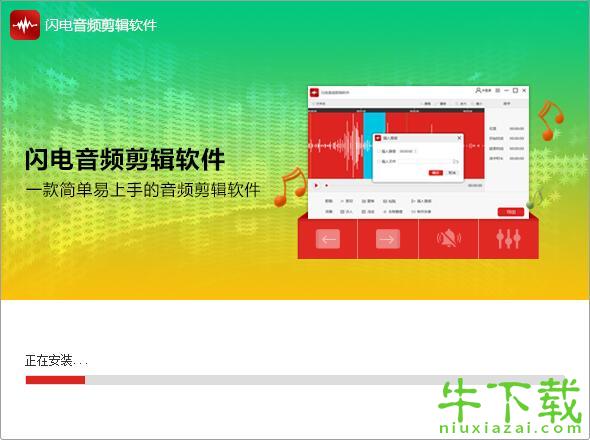
5、软件安装成功
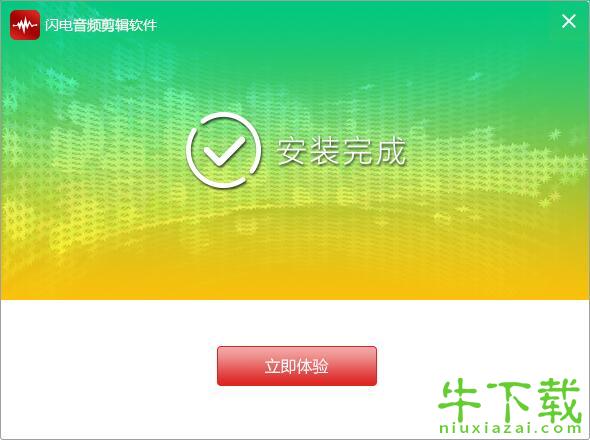
闪电音频剪辑软件淡入淡出效果添加
第一步、打开软件后,点击"添加文件"或者直接将音频文件拖拽到软件中。
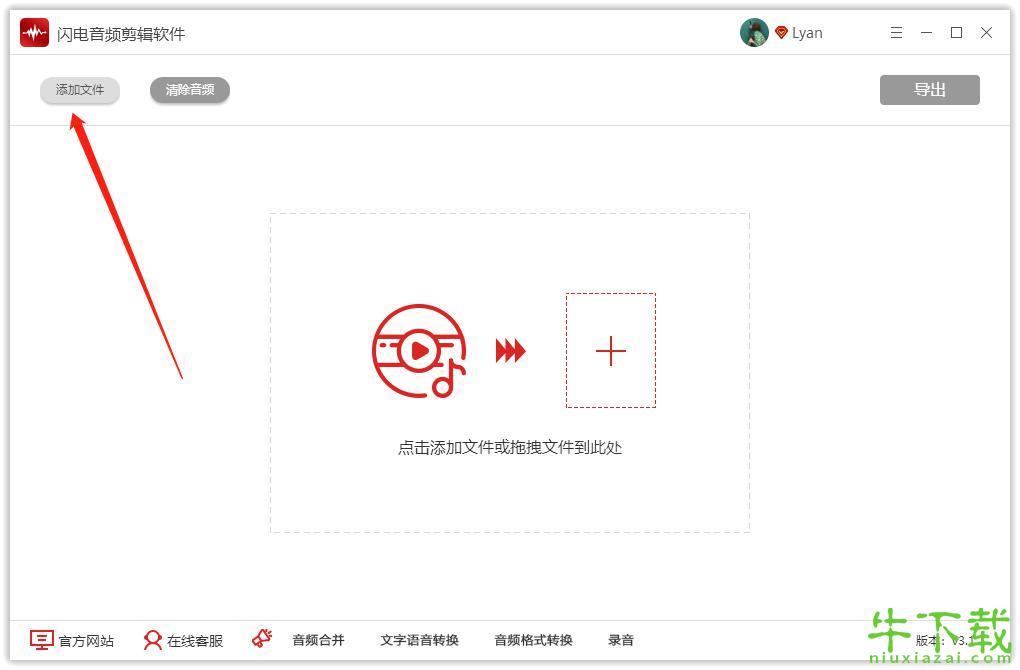
第二步、如图,在这里,我们点击"播放"按钮。其中,绿色实线为当前播放位置,蓝色实线为当前选中位置。

第三步、根据需要,选择一段需要加入特效的段落。然后在左下角,选择需要加入的特效,如淡入或淡出。其中,为了达到更好的效果,时间上建议选取5-10s.
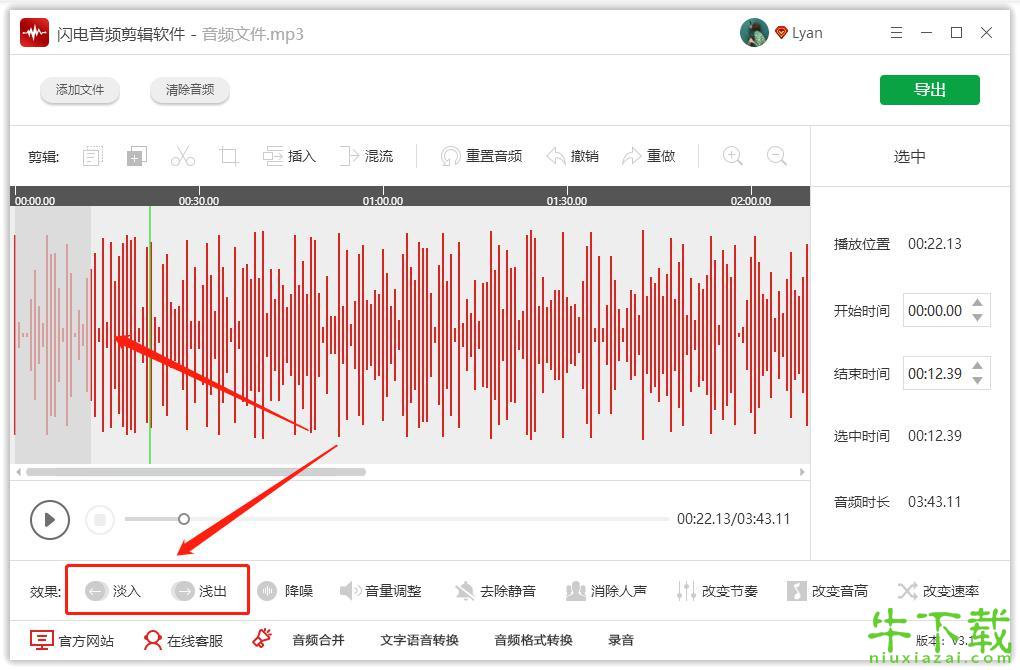
第四步、作为参考,这里给音频开头位置加入淡入效果。

第五步、音频结尾加入淡出效果。加入特效后,点击"播放"可预览当前效果。

第六步、然后,点击右上角的"导出"即可。
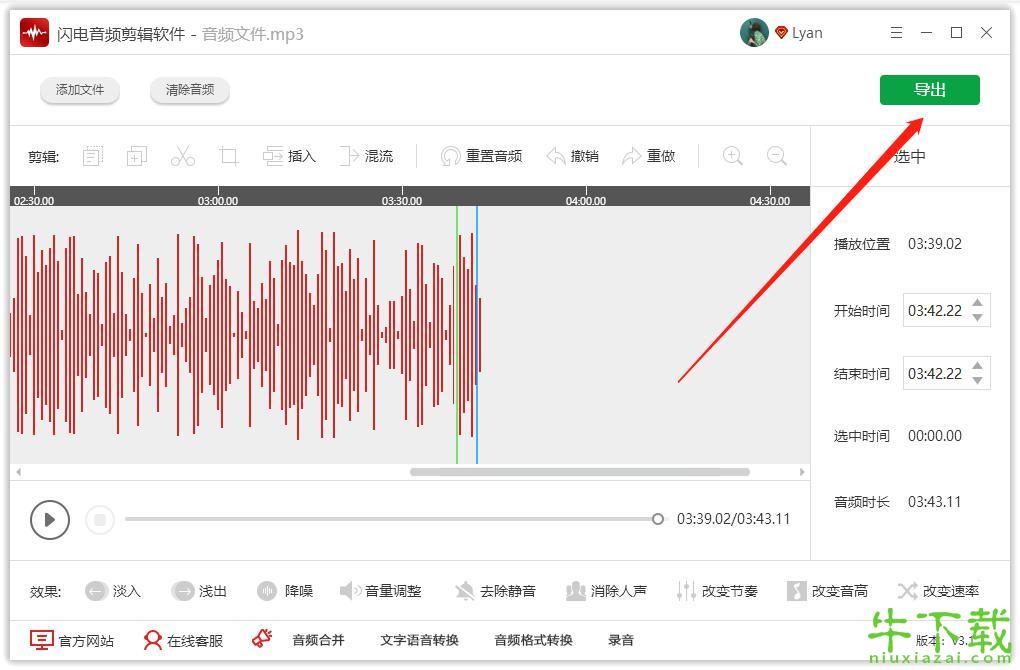
第七步、最后,在这里设置导出的格式和输出目录。

第八步、点击"确定"就结束了!

闪电音频剪辑软件选择高质量音频导出
第一步、打开音频剪辑软件,选择"添加文件"将音频添加进来。

第二步、添加后,我们可设置音频效果以及剪辑等功能。
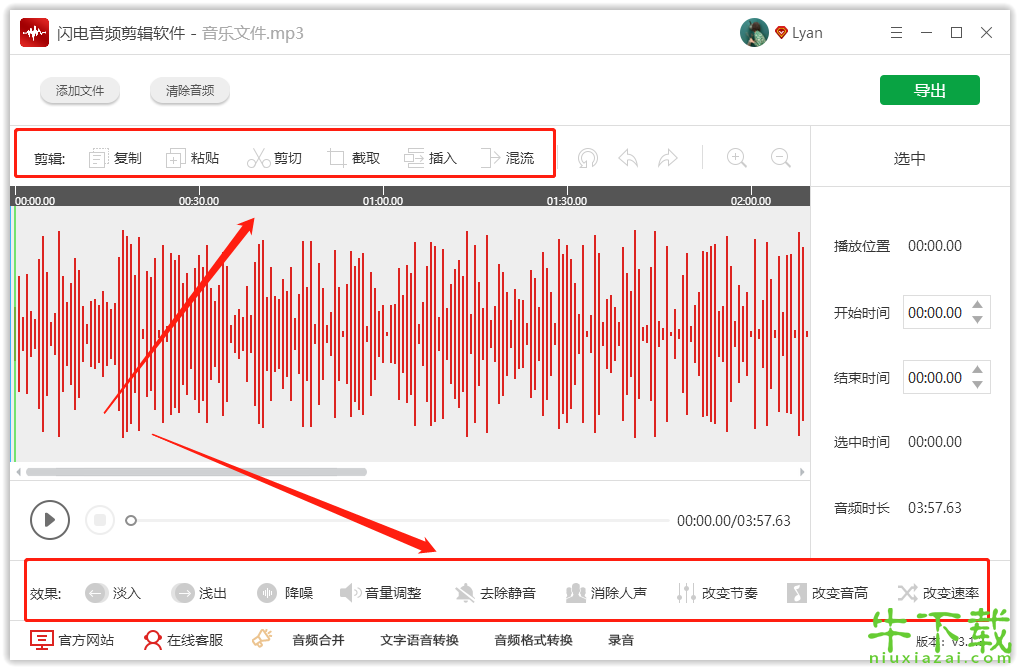
第三步、然后,选择"导出"。
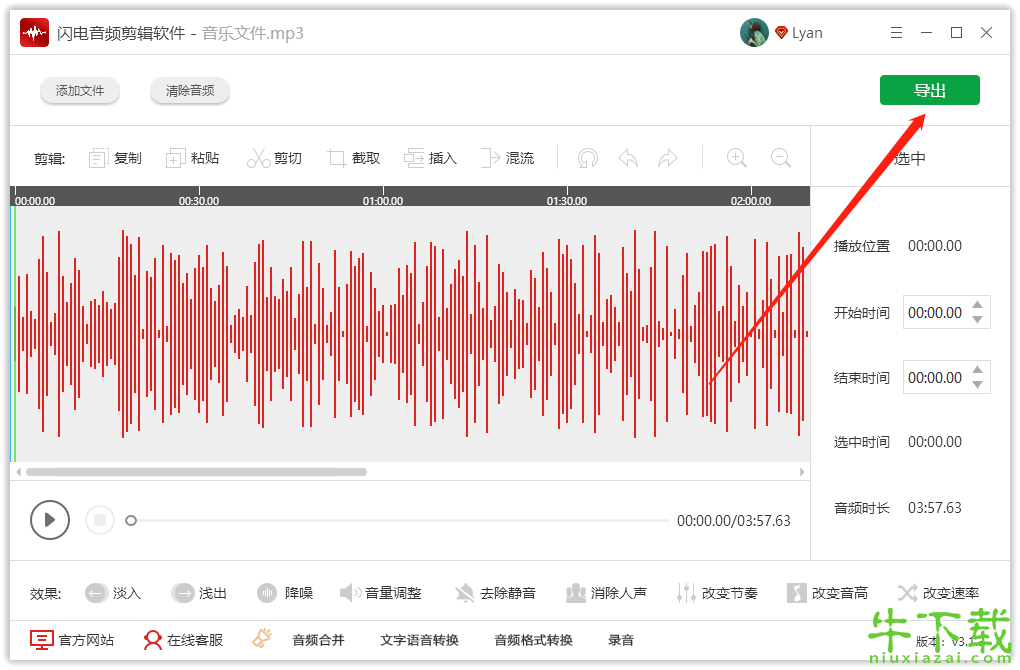
第四步、在这里,我们可选择"音频质量",数值越大,音质就越好。
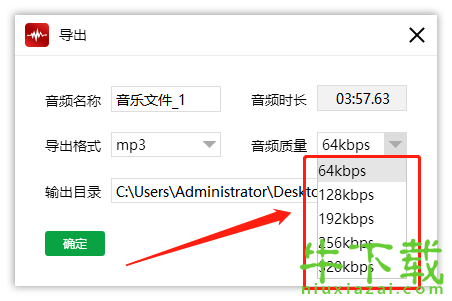
第五步、最后,点击"确定"就可以了。
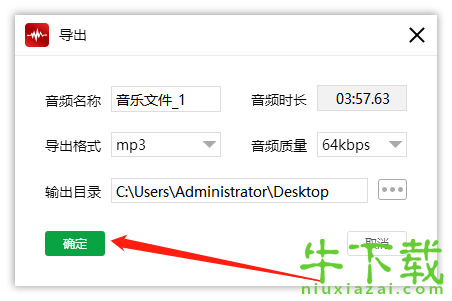
第六步、导出成功后,点击"前往导出文件位置"浏览音频文件即可。
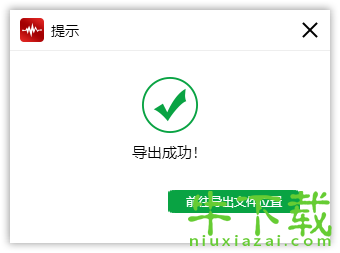
闪电音频剪辑软件应用场景
1、电脑小白:平时要对音频文件进行剪切、合并等处理
2、自媒体人:平时视频的音频进行合并处理等
3、业余爱好者:平时对音频等进行剪辑处理
4、铃声剪辑:手机铃声等进行剪辑
5、办公人事:需要对音频进行简单的剪辑处理
6、短视频运营人员:需要对一些音频进行降噪、改变速率等
闪电音频剪辑软件常见问题
1、剪辑后的音频保存到哪里去了,哪里找?
答:软件操作界面的上方有一个"输出目录",是在我们添加音频之后,剪辑音频之前需要设置的文件保存位置,软件默认的输出目录为"原文件夹"。
2、如何更改音频文件保存的位置?
答:软件操作界面的上方有一个"输出目录",是在我们添加视频之后,转换格式之前需要设置的文件存储路径,选择"自定义"可以给转换格式后的视频更改保存位置。
闪电音频剪辑软件官网更新记录
1、解决了部分音频无法添加到软件的问题
2、解决了win7用户反馈的程序崩溃问题
软件截图
闪电音频剪辑软件类似的软件
亿图图示设计软件(绘图工具) V10.5.3 破解版
03-07apowersoft视频下载王(视频下载工具) v6.5.0.0 破解版
04-21闪电音频格式转换器下载
12-09PhoneClean Pro(苹果手机垃圾清理工具) v5.4.0.20190807中文版
09-08唯影视频下载器(音视频下载软件) v1.0.2.1776 绿色版
02-10凯元工具(sw工具集)v2018.2.8.0 免费版
01-24Fastcopy (文件急速复制工具) v3.61.0.0
04-17InternetExplorer7.0(网页浏览器)中文版
03-16360杀毒软件(云安全杀毒工具)V5.0.0.8170 最新版
01-14nero wave editor(音频编辑软件)v14.0 免费版
01-13biti(项目协作工具)V14.4.0 中文版
01-02360抢票王六代电脑版 v8.2.0.116
08-13Magic Music Editor(音频编辑软件) V8.12.1.2220 中文版
01-24CAD文件浏览(CAD文件浏览工具) v1.95 免费版
03-24Greenfish Icon Editor Pro(图标编辑工具) v3.6中文版
04-25金飞翼音频编辑大师(音频编辑工具) v6.0.5 破解版
11-30佳佳Xbox视频格式转换器(box游戏机视频格式转换工具) v12.6.5.0免费版
11-15svn (图形化的Subversion客户端)v14.0.2官方版
12-10cad迷你家装(CAD绘图软件)2021 破解版
11-27Orpalis PaperScan(图片扫描工具)v3.0.128.0 中文版
02-09































